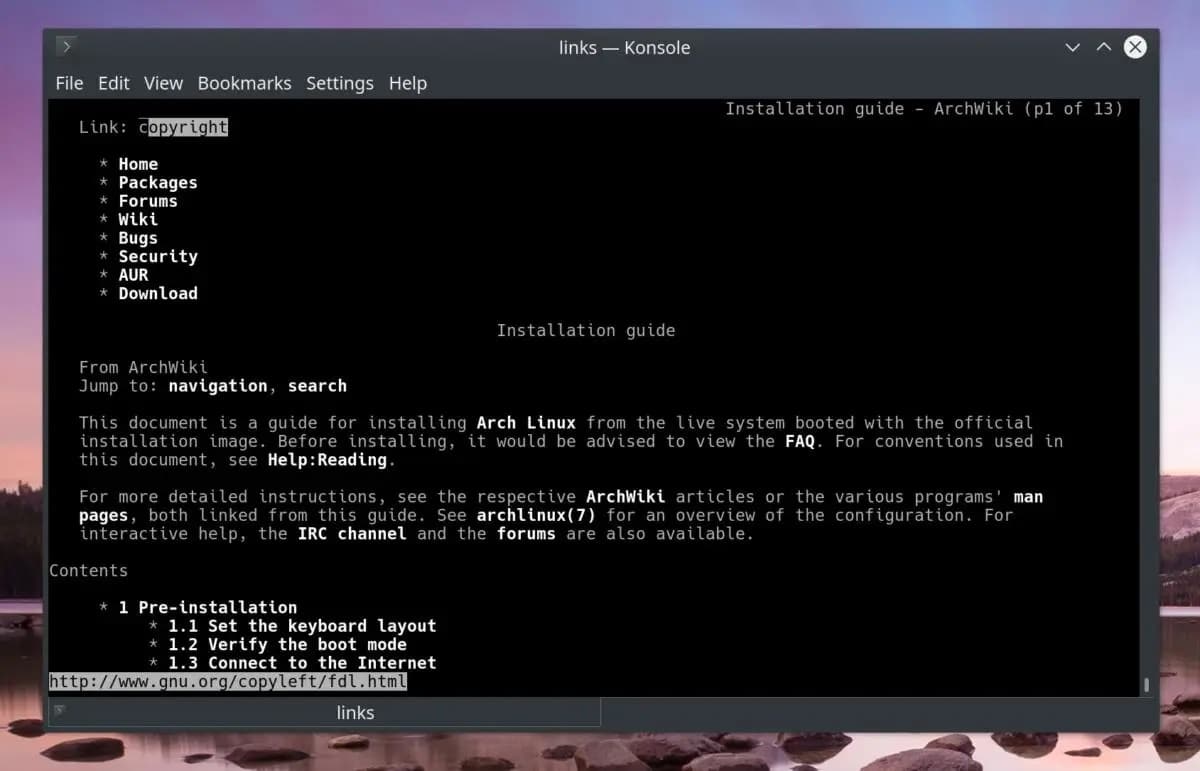
Il ya quelques jours la sortie de la nouvelle version a été annoncée depuis le navigateur Web "Liens 2.26" qui vient avec quelques nouveaux changements et corrections de bogues.
Pour ceux qui ne connaissent pas les liens, ils doivent savoir que c'est un navigateur Web minimaliste qui prend en charge les modes graphique et console. Lorsque l'on travaille en mode console, il est possible d'afficher les couleurs et de contrôler la souris si elle est supportée par le terminal utilisé (ex. xterm).
En mode graphique, il prend en charge la sortie d'image et le lissage des polices. Dans tous les modes, l'affichage des tableaux et des cadres est fourni. Le Navigateur prend en charge la spécification HTML 4.0 mais ignore CSS et JavaScript. Il existe également un support pour les signets, SSL/TLS, les téléchargements en arrière-plan et le contrôle du système de menus. Lors de son exécution, Links consomme environ 5 Mo de RAM en mode texte et 20 Mo en mode graphique.
Depuis la version 2 du navigateur Links, les graphiques sont affichés, il restitue les polices à différentes tailles (avec anti-aliasing spatial), mais il ne supporte plus JavaScript (il le faisait jusqu'à la version 2.1pre28).
Le navigateur en tant que tel, il est très rapide, mais il n'affiche pas beaucoup de pages comme prévu. Le mode graphique fonctionne même sur les systèmes Unix sans le système X Window ou tout autre environnement de fenêtrage, en utilisant SVGALib ou le framebuffer de la carte graphique du système.
Principales nouveautés de Links 2.26
Dans cette nouvelle version du navigateur, il a été ajouté etl prise en charge du mode "DNS sur HTTPS" (DoH, DNS sur HTTPS), tout en soulignant que le prise en charge des images au format WEBP.
Un autre changement qui se démarque dans cette nouvelle version est que le possibilité d'appeler un gestionnaire externe pour le protocole "gopher://"«.
En plus de cela, il est également souligné que la gestion de la situation lorsque la balise « TD » dans les tableaux n'est pas spécifiée dans la balise « TR » a été ajoutée.
Nous pouvons également constater que le possibilité de connecter un socket à une interface réseau pour lier les requêtes à une adresse IP sélectionné par l'utilisateur.
D'autre part, il est également souligné que les signets par défaut ont été mis à jour, ainsi que des performances améliorées sur les systèmes sans la fonction getaddrinfo.
enfin si tu es intéressé à en savoir plus, vous pouvez vérifier les détails dans le lien suivant
Comment installer le navigateur Web Links sur Linux?
Pour ceux qui souhaitent pouvoir installer ce navigateur Web sur leur système Ils peuvent le faire en suivant les instructions que nous partageons ci-dessous.
La nouvelle version de Liens 2.26 pour le moment, il ne peut être obtenu qu'en téléchargeant le code source de ceci et de la compilation.
Pour cela seulement nous devons ouvrir la rune du terminal et nous exécuterons les commandes suivantes, la première chose à faire est de télécharger la nouvelle version avec:
wget http://links.twibright.com/download/links-2.26.tar.gz
Après Nous allons décompresser le package téléchargé avec la commande suivante:
tar xzvf links-2.26.tar.gz
Nous entrons dans le répertoire qui a été créé avec:
cd links-2.26
Maintenant, nous allons procéder à la compilation exécution de la commande suivante:
./configure --enable-graphics
Après avoir terminé la configuration dans le terminal, nous tapons:
make
Et nous effectuons l'installation avec la commande:
sudo make install
Et prêt avec lui, ils auront déjà cette nouvelle version installée.
Maintenant, au cas où vous ne voudriez pas installer en utilisant cette méthode, vous pouvez attendre quelques jours pour installer à partir des dépôts de votre distribution.
Donc pour le cas de Debian, Ubuntu et dérivés n'ont qu'à taper dans un terminal la commande suivante:
sudo apt install links
Alors que pour ceux qui utilisent Arch Linux, Manjaro, Arco Linux et autre Distributions basées sur Arch Linux:
sudo pacman -S links
Pour ceux qui sont utilisateurs openSUSE installé avec la commande suivante:
sudo zypper in links
Enfin, une autre méthode pour pouvoir installer ce navigateur Web sur votre système consiste à utiliser le paquets instantanés et la seule exigence est que vous ayez la prise en charge de ces types de packages installés sur votre système. L'installation peut se faire en tapant :
sudo snap install links